Tenter d'expliquer avec précision un problème que l'expérience de l'utilisateur sur son ordinateur peut être difficile soit en raison de l'impossibilité d'utiliser le mot-clé correct ou d'écrire couramment en anglais. Une image vaut mille mots s'applique dans cette situation en fournissant une capture d'écran de l'erreur qui permettrait à l'assistant de comprendre le problème et de proposer une solution possible qui permettrait de résoudre le problème de l'utilisateur. En fait, une capture d'écran n'est que partiellement utile car elle ne montre que le problème mais pas les étapes pour répliquer le problème. La meilleure façon de montrer le problème est d'enregistrer l'écran et de fournir la vidéo à l'assistant.
Heureusement, l'enregistrement d'écran a été considérablement simplifié et rendu facile tout au long des années de recherche et de développement que tout utilisateur d'ordinateur pourrait le faire en quelques clics de souris. Nous listons ici 10 logiciels qui peuvent être utilisés en ligne ou hors ligne pour enregistrer gratuitement votre écran d'ordinateur. Chacun a ses avantages et ses inconvénients, alors assurez-vous de les vérifier tous pour déterminer celui qui convient le mieux à vos besoins d'enregistrement d'écran. 1. Screencast-O-Matic

Screencast-O-Matic est notre outil d'enregistrement d'écran préféré que nous utilisons actuellement pour créer des démonstrations vidéo. Auparavant, il s'agissait d'une application en ligne qui s'exécute sur Java, mais elle est devenue un hybride où elle peut également être installée et exécutée hors ligne. La version gratuite permet 15 minutes d'enregistrement et intègre un filigrane à la vidéo. Les enregistrements peuvent être publiés sur YouTube ou Screencast-O-Matic et enregistrés au format MP4, AVI, FLV ou GIF animé. Vous pouvez capturer le son, la webcam ou spécifier la région que vous souhaitez enregistrer. Les outils de montage vidéo et d'autres fonctionnalités supplémentaires sont activés dans la version PRO qui coûtent 15 $ par an.
Visitez / téléchargez Screencast-O-Matic
2. ScreenCastle
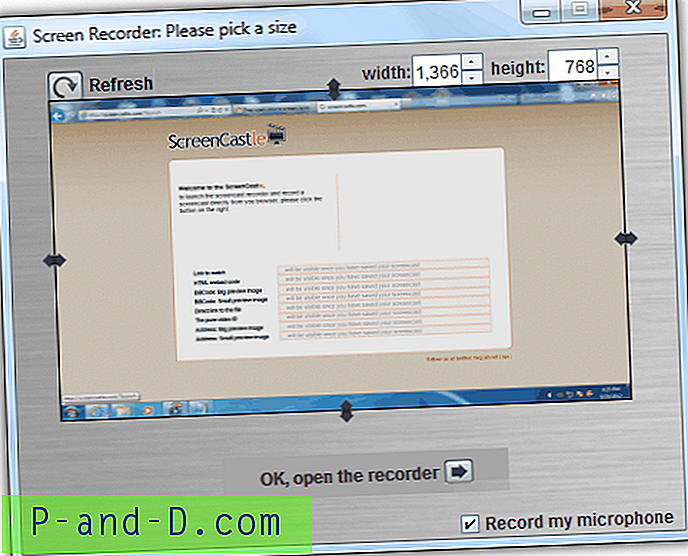
ScreenCastle est une application en ligne qui fonctionne également sur Java. Il n'y a aucune limite aux enregistrements et également aucun filigrane. Vous pouvez enregistrer votre microphone et spécifier la région à enregistrer. Les vidéos sont ensuite téléchargées où vous pouvez partager le lien pour voir ou même un lien direct pour télécharger la vidéo. Bien que ScreenCastle ne vienne pas avec beaucoup de fonctionnalités, il est le plus facile à utiliser parmi tous les logiciels de screencasting.
Visitez ScreenCastle
3. Screenr
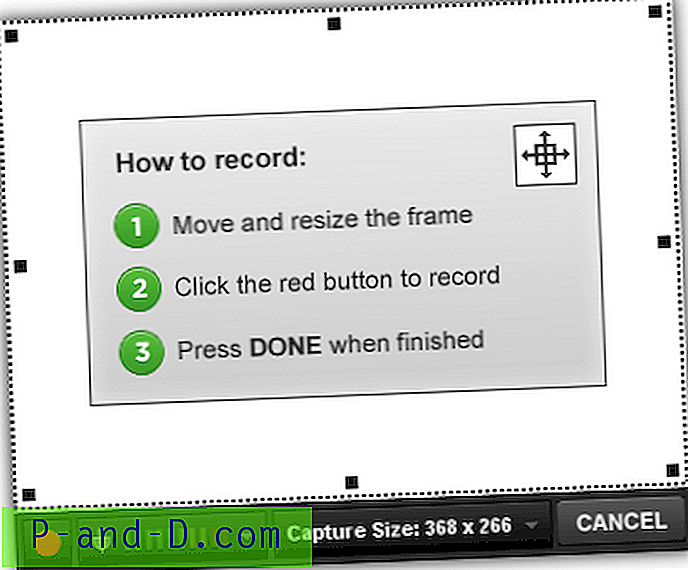
Screenr cible les utilisateurs professionnels avec le plan PRO qui commence à 19 $ par mois, mais ils offrent également une utilisation gratuite avec des fonctionnalités limitées. Il s'agit d'une application en ligne qui s'exécute sur Java et le compte gratuit permet 5 minutes d'enregistrement. Vous pouvez spécifier la région à enregistrer et également votre microphone. Ce que nous n'avons pas aimé avec Screenr, c'est que vous devez vous connecter avec Facebook, Twitter, Google, Yahoo, LinkedIn ou Windows Live ID pour créer votre nom d'utilisateur Screenr. Bien que la configuration d'un compte gratuit soit grandement simplifiée avec cette méthode, tous les utilisateurs ne sont pas prêts à connecter leur compte à Screenr. De plus, vous pouvez uniquement télécharger la vidéo au format MP4 ou la publier sur YouTube après avoir publié la capture d'écran sur Screenr.
Visitez Screenr
4. Jing
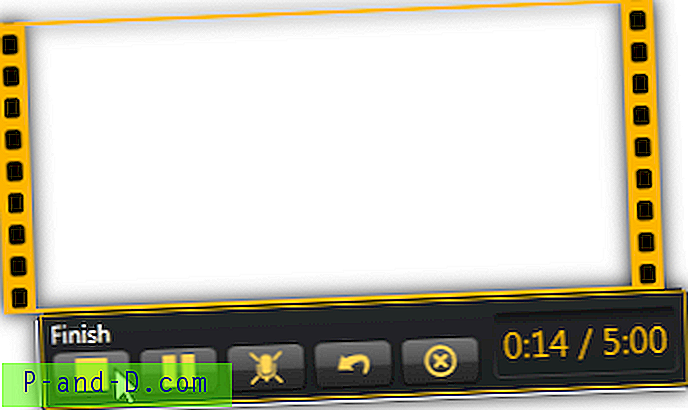
Jing est le petit frère de Camtasia, l'un des logiciels d'enregistrement d'écran et de montage vidéo les plus puissants et les plus populaires créés par Techsmith. Il y a une limite d'enregistrement de 5 minutes et le montage vidéo n'est pas possible. Quant à la capture d'écran, elle est livrée avec des outils d'édition d'image très basiques pour ajouter des flèches, du texte, un cadre et des reflets. Vous pouvez enregistrer l'image ou la capture vidéo sur votre ordinateur ou la télécharger sur screencast.com. Il existait auparavant un abonnement Pro qui supprime la limite de capture de 5 minutes mais a été interrompu et des conseils pour opter pour Snagit. Il nécessite de créer un compte afin que vous puissiez partager vos captures en ligne.
Fonctionne sur Windows avec Microsoft .NET Framework 4.0 et Mac OS X.
Télécharger Jing
5. HyperCam 2
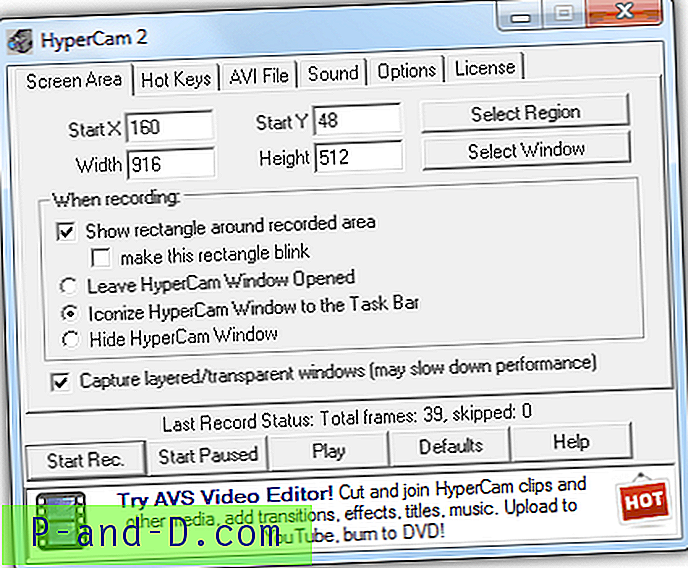
HyperCam est conçu par les créateurs de l'excellent outil de capture d'écran, HyperSnap. La dernière version d'HyperCam 3 est actuellement maintenue et vendue par une autre société tandis que la version précédente 2 est offerte gratuitement. HyperCam 2 peut enregistrer à la fois l'écran et le son, y compris les fenêtres en couches ou transparentes. L'une des caractéristiques très uniques et utiles est la possibilité de déplacer la région capturée. Les enregistrements vidéo sont enregistrés au format AVI et il n'y a pas d'outils d'édition vidéo. Prenez note lors de l'installation car il vous invite à installer un logiciel de publicité.
Télécharger HyperCam 2
6. CamStudio
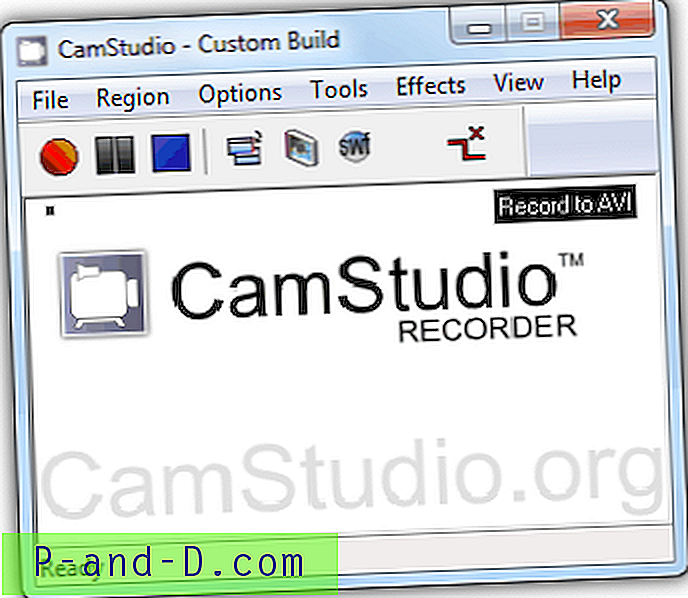
CamStudio est le logiciel d'enregistrement d'écran de bureau gratuit le plus populaire, mais le développement semble s'être arrêté la dernière fois il y a 2 ans. Il a ses propres caractéristiques uniques telles que l'enregistrement du son à partir des haut-parleurs, l'utilisation d'un curseur de souris personnalisé, le panoramique automatique où la zone capturée suit automatiquement le curseur de la souris et la sauvegarde de l'enregistrement en SWF en convertissant à partir d'AVI.
Notez que les composants d'exécution de Visual C ++ 2008 doivent être installés, sinon vous obtiendrez l'erreur «L'application n'a pas pu démarrer car sa configuration côte à côte est incorrecte» lorsque vous exécutez CamStudio.
Télécharger CamStudio
7. SCREEN2EXE
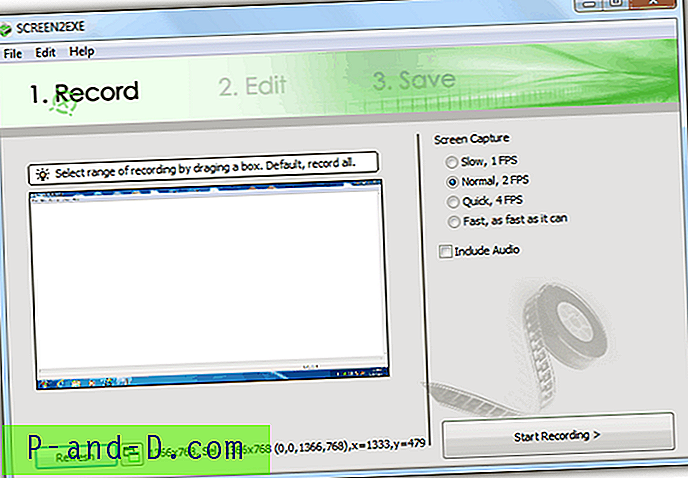
SCREEN2EXE est un logiciel d'enregistrement d'écran unique par rapport à tous, car il est capable de créer un fichier de sortie d'un fichier exécutable, ce qui signifie que vous pouvez lire directement la vidéo sans compter sur le logiciel du lecteur multimédia ou les codecs sur l'ordinateur que vous souhaitez lire. Une autre caractéristique unique trouvée dans SCREEN2EXE est qu'il peut essayer de réduire la taille du fichier en supprimant des cadres identiques. Il existe des outils d'édition simples tels que l'ajout d'annotations, d'images, de zoom / focus, de mosaïques, de retards, de coupures de clips et de redub audio.
Télécharger SCREEN2EXE
8. Bandicam
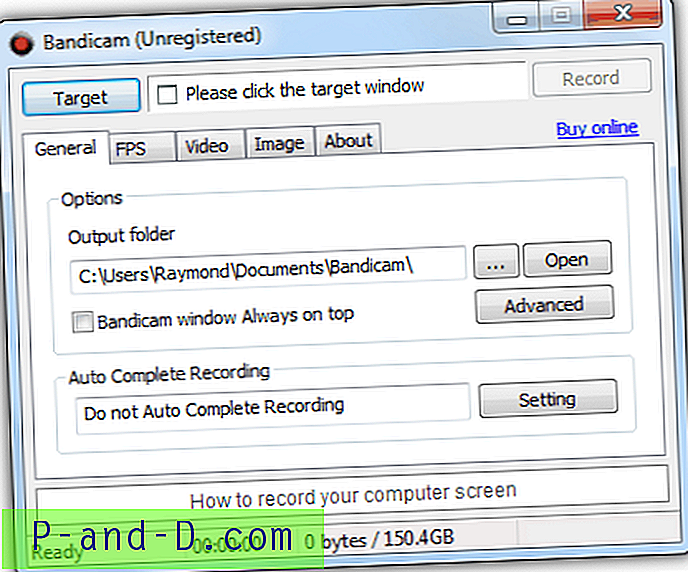
Bandicam est en fait un shareware mais il permet 10 minutes d'enregistrement gratuit avec filigrane, ce qui est une meilleure alternative que Fraps. Les enregistrements sont enregistrés au format AVI uniquement. La raison pour laquelle nous avons inclus Bandicam dans la liste est sa capacité à capturer l'écran de jeux vidéo via le raccordement OpenGL ou DirectX. De plus, il est optimisé pour fonctionner sur des ordinateurs lents car il consomme très peu d'utilisation du processeur.
Télécharger Bandicam
9. Webinaria
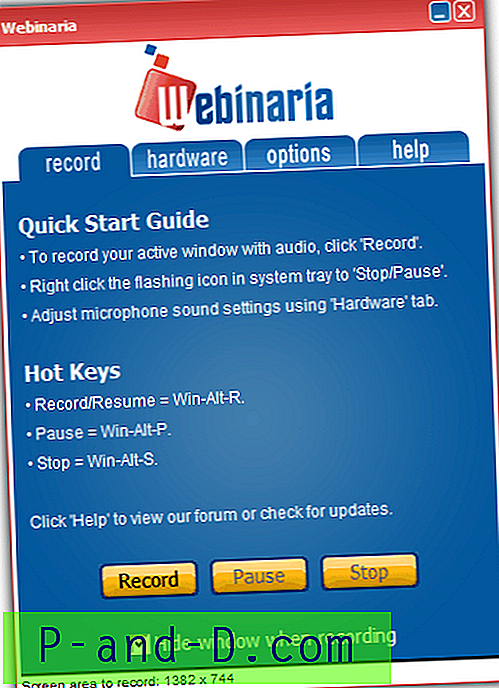
Webinaria est un enregistreur de bureau open source qui peut enregistrer l'écran de votre ordinateur, l'appareil photo et le son sans filigrane ni limitation. Le fichier de sortie peut être enregistré au format AVI ou FLV ou publié sur le site Web de Webinaria. Il est possible d'ajouter du texte à l'enregistrement sur l'éditeur vidéo simple.
Télécharger Webinaria
10. ActivePresenter
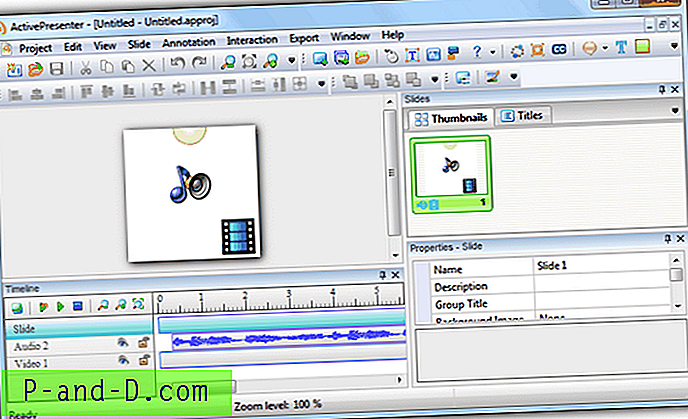
Nous avons placé ActivePresenter en dernier dans la liste non pas parce que c'est le pire mais c'est le plus puissant sans filigrane ni limite de temps. Il existe 3 versions d'ActivePresenter et la version gratuite est toujours dotée de nombreuses fonctionnalités, battant facilement les 9 autres. En plus de créer des enregistrements d'écran sans limite de temps et sans filigrane, vous pouvez également capturer une capture d'écran avec. Le fichier vidéo de sortie peut être enregistré au format AVI, MP4, WMV ou WebM. L'éditeur vidéo prend un peu plus d'efforts pour apprendre à utiliser en raison de la chronologie. L'éditeur vidéo vous permet d'insérer des annotations telles que la forme, le texte, la surbrillance, le projecteur, les commentaires et même les sous-titres (sous-titres). Des interactions telles que les clics de souris, les zones de texte, le survol de la souris et les touches peuvent également être créées.
Télécharger ActivePresenter





